- Как создать свой собственный планшет на Android с Raspberry Pi
- Да, вы можете собрать DIY Android планшет!
- Получить эти части для планшета Raspberry Pi
- Два варианта Android на Raspberry Pi 3
- LineageOS 8
- EmteriaOS
- Подключите и протестируйте свой Raspberry Pi Touchscreen
- Создайте свой планшет Raspberry Pi Android
- WebOS на Raspberry Pi
- Ваш очень собственный планшет Raspberry Pi-Powered!
- МозгоЧины
- Как сделать планшет своими руками
- Как сделать планшет своими руками
- Собираем планшет своими руками
- Элементная база
Как создать свой собственный планшет на Android с Raspberry Pi
Хотите создать свой собственный четырехъядерный планшет? Найти коммерческие варианты слишком дорого, чтобы рассмотреть? С Raspberry Pi, корпусом с 3D-печатью, аккумулятором и сенсорным дисплеем вы можете — вот как.
Да, вы можете собрать DIY Android планшет!
Невероятно, но действительно возможно создать свой собственный планшет.
С Raspberry Pi в сердце и подходящим сенсорным дисплеем, все, что вам нужно добавить, это регулятор мощности и аккумулятор, а также подходящее шасси. Это может быть что угодно, от того, что вы создали из LEGO, до решения для 3D-печати.
Популярный финансируемый толпами проект в начале 2018 года, Raspad, достиг более 6000 процентов своего целевого финансирования . Многим кажется, что использование Raspberry Pi в планшете является следующим логическим шагом для маленького одноплатного компьютера (SBC).
Все, что нужно, это немного планирования, несколько единиц оборудования и немного решимости. Вполне возможно, что это можно сделать менее чем за 100 долларов. Соблазнительно? Что если мы скажем вам, что Raspberry Pi может работать под управлением Android или другой сенсорной операционной системы?
Получить эти части для планшета Raspberry Pi
Для базовой сборки вам понадобятся:
- Raspberry Pi Официальный 7 ″ сенсорный дисплей (это должно включать 200 мм ленточный кабель)
- Raspberry Pi 3 B или B +
- Карта памяти microSD 16 ГБ
- Adafruit PowerBoost 1000C
- 2500 мАч литий-ионный полимерный аккумулятор
- Ползунковый переключатель SPDT
Вы найдете эти товары на Amazon, Adafruit и аналогичных поставщиках.
Кроме того, вам понадобится чехол с 3D-печатью. В то время как разработка собственного — это хорошо, стоит подумать о тех, которые уже существуют. Для нашего планшета мы использовали файл STL для проекта планшета Raspberry Pi от DrVegetable .
Вы должны либо распечатать дело самостоятельно, либо оплатить его, воспользовавшись услугами профессиональной службы 3D-печати
В дополнение ко всему этому убедитесь, что у вас есть:
- Паяльник и припой
- Отвертки (или одно устройство со сменными головками)
- Инструмент для зачистки проводов
- Горячий клеевой пистолет
С помощью нескольких проводов и винтов (см. Примечания к вашему 3D-проекту), вы будете готовы к работе. О, вы также должны иметь под рукой чистое полотенце, чтобы положить сенсорный дисплей экраном вниз. Это позволяет избежать царапин.
Два варианта Android на Raspberry Pi 3
Хотя на Raspberry Pi можно установить несколько версий Android , вам понадобится один совместимый с сенсорным экраном. Стоит рассмотреть две ключевые сборки Android.
LineageOS 8
Лучший вариант для этого проекта — Raspberry Pi версия LineageOS 15.1. Основанная на Android 8.1.0, это не последняя версия, но она имеет лучшую поддержку для официального сенсорного экрана Raspberry Pi.
LineageOS 8 — проект с открытым исходным кодом, предлагающий хороший опыт работы с Android. Обратите внимание, что у него есть некоторые недостатки: Bluetooth не работает на 3B +, и у вас могут быть проблемы с Netflix. Большинство игр должны работать, но не в формате 1080p.
Загрузить: LineageOS 8
EmteriaOS
Удивительно, но доступны и другие версии Android для Raspberry Pi. Один из них, который вы могли бы рассмотреть, — это EmteriaOS. Это доступно бесплатно или с лицензией на одно устройство за € 19. Если это звучит хорошо, обратите внимание, что в бесплатной опции есть всплывающие окна и принудительная перезагрузка каждые восемь часов.
EmteriaOS поставляется с собственным инструментом установки.
Скачать: EmteriaOS (требуется регистрация)
Подключите и протестируйте свой Raspberry Pi Touchscreen
Подключить Raspberry Pi 3 к официальному сенсорному экрану на удивление просто.
Видео выше иллюстрирует основной процесс подключения. Стоит проверить это, прежде чем собирать планшет, так что вы с ним знакомы. Вы даже можете сначала найти время для установки одной из версий Android, просто чтобы убедиться, что все работает.
Найдите минутку, чтобы выключить и отсоединить Pi и его дисплей, прежде чем продолжить.
Создайте свой планшет Raspberry Pi Android
Если вы выполняете шаги, описанные выше, у вас должно быть все, что вам нужно. Ваш планшет на базе Android от Raspberry Pi готов к сборке.
Следующие шаги основаны на создании планшета с использованием футляра для 3D-печати DrVegetable. Другие проекты будут иметь общее сходство.
- Поместите сенсорный дисплей Raspberry Pi в его корпус. Совместите отверстия для винтов с крепежными отверстиями на дисплее.
- С установочными кронштейнами закрепите их на корпусе и в монтажных отверстиях.
- Подключите Raspberry Pi к дисплею, как показано выше.
- Закрепите Raspberry Pi в корпусе, используя винты.
- Аналогичным образом закрепите PowerBoost, совместив порт USB с отверстием в корпусе. Вам также необходимо закрепить аккумулятор — горячий клей — лучший вариант.
- Протяните провод от контакта 2 на GPIO Pi, припаяв его к разъему + PowerBoost.
- Протяните второй провод от контакта 6 на GPIO к разъему PowerBoost.
- С двумя подключаемыми проводами дисплея Pi, подключите 5V контакт 4 на Pi к 5V и контакт 9 GND к GND на плате дисплея.
- Припаяйте ползунковый переключатель к PowerBoost, средний вывод — к GND, а один из внешних выводов — к EN. Закрепите переключатель в корпусе горячим клеем.
- Наконец, подключите тесто к PowerBoost.
Когда вы закончите, привинтите заднюю часть корпуса планшета к корпусу дисплея. Подключите Pi через PowerBoost, чтобы зарядить его.
Планшет Raspberry Pi на платформе Android готов к использованию.
WebOS на Raspberry Pi
Вам не нужно полагаться на Android в качестве операционной системы планшета Raspberry Pi.
Хотя WebOS не хватает богатства приложений, доступных для Android, она является разумной альтернативой. Это операционная система, первоначально выпущенная Palm в 2009 году, которая, к сожалению, не сохранилась (в основном из-за плохого доверия со стороны корпорации и выкупа HP, а не каких-либо реальных проблем). Тем не менее, версия с открытым исходным кодом, LuneOS, была портирована на Raspberry Pi 3.
Скачать : LuneOS для Raspberry Pi
Ваш очень собственный планшет Raspberry Pi-Powered!
Несмотря на то, что Raspbian не подходит для работы с сенсорным экраном, к настоящему моменту у вас должен быть (или быть готовым к созданию) Android-планшет на Raspberry Pi с зарядкой в течение нескольких часов менее чем за 100 долларов (немного больше, если бы вы печатали компоненты 3D в другом месте). ).
Источник
Сайт про изобретения своими руками
МозгоЧины
Сайт про изобретения своими руками
Как сделать планшет своими руками
Как сделать планшет своими руками
Подопытным будет вот такой сгоревший Acer 5100:
При получении меня ждал крайне неприятный сюрприз. Из-за особенностей крепления панели в упаковке, в процессе транспортировки у нее практически оторвался шлейф. Но все-же мне повезло, что шлейф оторвался не совсем под корень, и мне удалось его спаять.
Следующим шагом надо найти «железо», к которому можно подключить дисплей и сенсор. Сложность в подключении ноутбучного дисплея состоит в том, что он использует LVDS интерфейс, а значит потребуется либо активный переходник с VGA/DVI/HDMI (фактически контроллер от монитора, прошитый под нужное разрешение), либо плата с нативной поддержкой. Вариант с переходником мне не особо нравился, и я решил искать плату с LVDS на борту. Долгие поиски привели к девайсу по имени Intel D945GSEJT.
Сей девайс фактически является нетбуком в mini-ITX формате: Atom n270 1.6 GHz, до двух гигов оперативки, слабая графика, незамысловатая звуковая, mini-PCIe под вайфай, несколько USB, SATA и множество прочих интерфейсов. Но главное — на ней был столь необходимый LVDS, питание шло от единственного источника 12 вольт (а не пяти разных: 3.3, 5, 5 standby, 12, -12), а цена была в разы ниже, чем у прочих одноплатных ПК со схожими характеристиками. Плюс на такую машинку я мог поставить винду и работать со всем привычным софтом, а также обойтись без проблем с драйверами на сенсор. Однако и тут меня ждал сюрприз — у нее не работал LVDS выход «из коробки». Чтобы его запустить, требовалась перепрошивка BIOS, что, впрочем, оказалось не особо сложно.
Далее требовалось наделить планшет акустикой, функцией блокировки дисплея и сенсора по нажатию кнопки, индикацией заряда аккумулятора, а также регулировкой яркости (у платы имелся некий баг с ШИМ-сигналом яркости подсветки — его попросту не было). Для акустики использовались динамики из того-же ноута, усилитель был цинично отпилен от звуковой карты времен мамонтов. Поскольку в 2011 я еще не умел работать с микроконтроллерами, а лазерный принтер+утюг был недоступен, вся электроника была собрана на макетке из всякого дискретного хлама. Вот то, что получилось: усилитель, триггер блокировки, регулятор подсветки дисплея, индикатор заряда АКБ:
Для питания планшета была приобретена литий-ионная аккумуляторная батарея 12 В 9800 мАч, изначально предназначенная для использования с камерами видеонаблюдения.
Самым трудным этапом было соорудить для планшета некий корпус. С помощью стеклоткани и эпоксидной смолы я капитально переделал крышку ноутбука. К ней был приклеен своеобразный горб, в который помещалась вся начинка, а центральная часть вырезана для доступа к электронике.
Вид изнутри:
Вид снаружи после шпаклевки двумя разными составами и шлифовки:
На рамке дисплея в местах, где когда-то были петли, вклеена сетка для динамиков:
Далее шла покраска, изготовление необходимой проводки [особая гордость — барби-сайз кабель SATA) ] и установка всех комплектующих :
С матрицей все в порядке, это я так хорошо умел фотографировать)
Источник
 Собираем планшет своими руками
Собираем планшет своими руками
|








 Собираем планшет своими руками
Собираем планшет своими руками АНДРЕЙ БИРЮКОВ, системный архитектор по информационной безопасности, abiryukov@samag.ru
АНДРЕЙ БИРЮКОВ, системный архитектор по информационной безопасности, abiryukov@samag.ru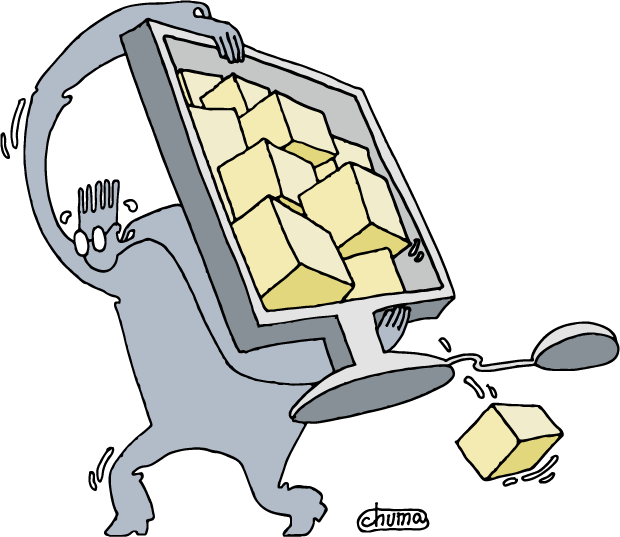 Многим системным администраторам часто приходится сталкиваться с ситуацией, когда срочно необходимо диагностировать какую-либо проблему в сети, а под рукой только мобильный телефон или планшет. Вот тут нам приходится сталкиваться с массой ограничений и неудобств, которые возникают при работе с этими устройствами. И маленький экран зачастую не является главным из них, так как достаточно взять устройство с экраном формата А4. Например, для того чтобы понять, какие пакеты идут по сети или какие порты открыты на межсетевом экране, необходимы сниффер и другие инструменты. А для полноценной работы сколько-нибудь серьезных из них необходимы права root на устройстве, что уже не слишком хорошо. Со средствами разработки на Android/iOS дела обстоят еще хуже.
Многим системным администраторам часто приходится сталкиваться с ситуацией, когда срочно необходимо диагностировать какую-либо проблему в сети, а под рукой только мобильный телефон или планшет. Вот тут нам приходится сталкиваться с массой ограничений и неудобств, которые возникают при работе с этими устройствами. И маленький экран зачастую не является главным из них, так как достаточно взять устройство с экраном формата А4. Например, для того чтобы понять, какие пакеты идут по сети или какие порты открыты на межсетевом экране, необходимы сниффер и другие инструменты. А для полноценной работы сколько-нибудь серьезных из них необходимы права root на устройстве, что уже не слишком хорошо. Со средствами разработки на Android/iOS дела обстоят еще хуже.